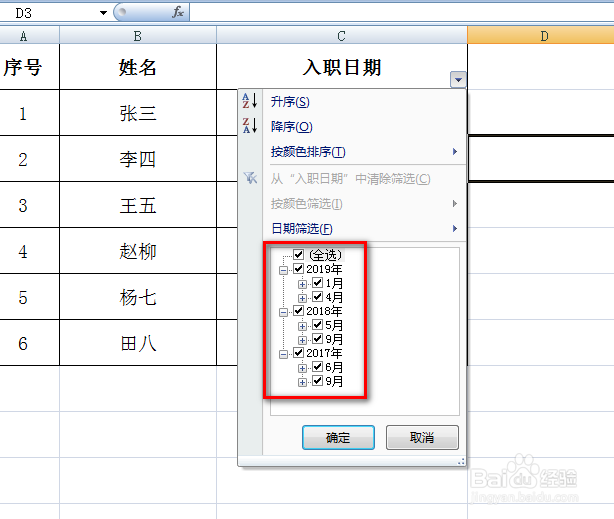1、点击打开电脑桌面上的excel表格。

2、选中需要筛选的日期。
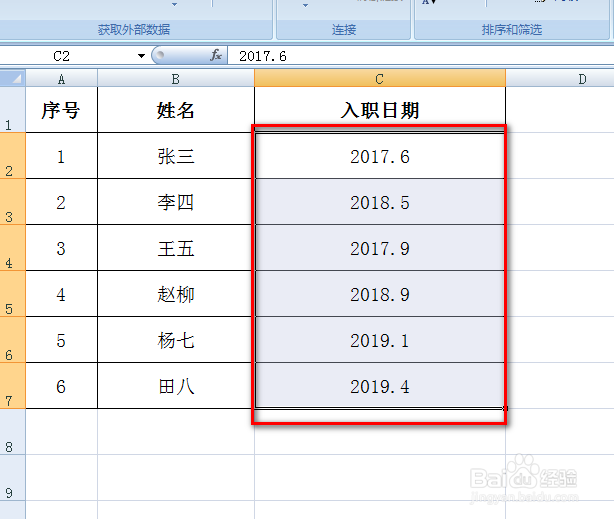
3、用快捷键Ctrl+F调出查找和替换,并点击替换。
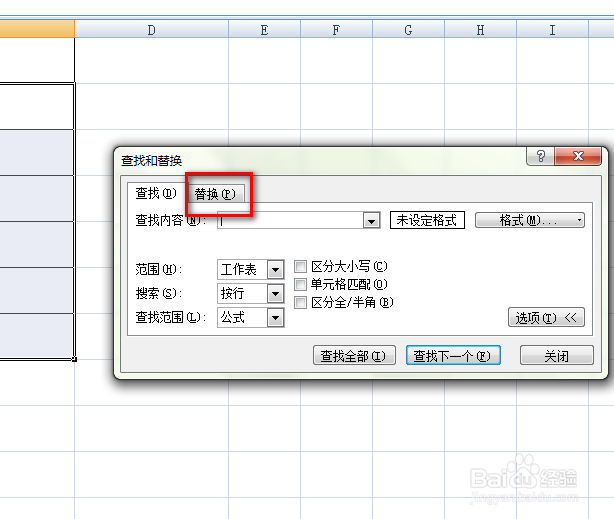
4、在查找内容后面输入".",在替换为后面输入“/”。
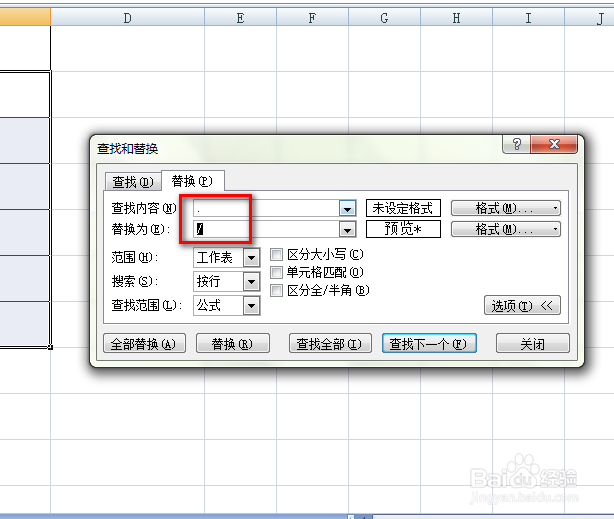
5、点击格式后面的小三角形按钮。

6、点击格式。

7、点击日期。
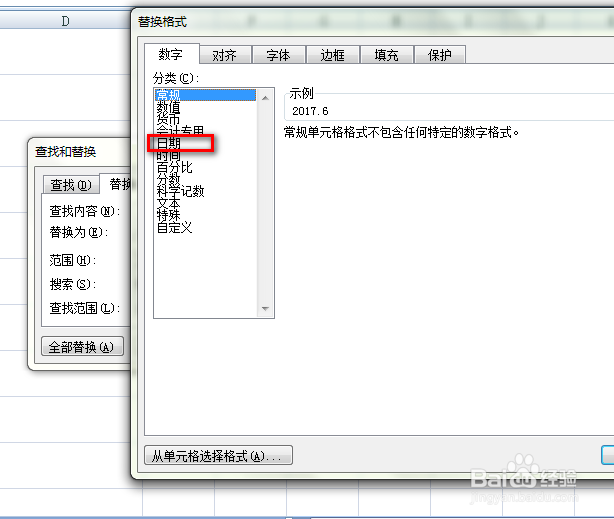
8、选中日期格式,并点击确定。

9、点击全部替换。

10、替换完成后就会看到所有的日期格式已经变成了正确的日期格式。
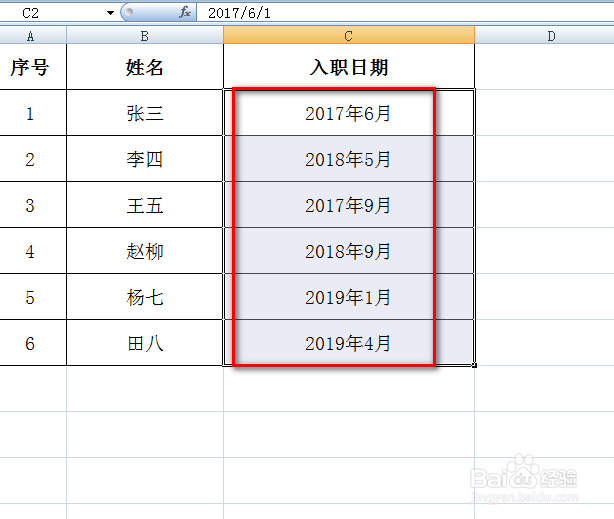
11、选中日期所在的列,并且点击筛选。

12、点击日期后面的小三角形按钮。
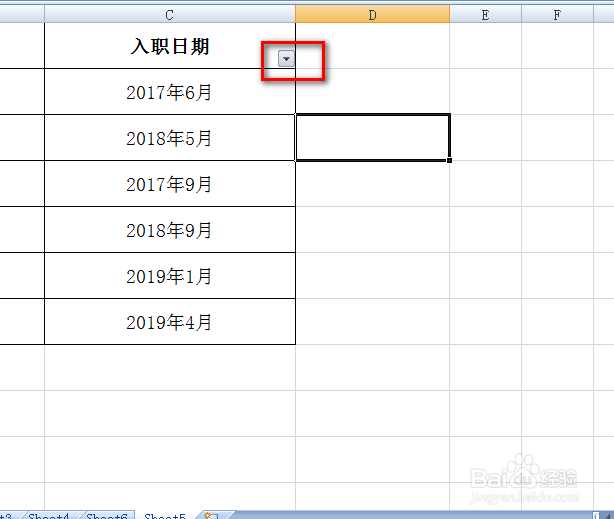
13、点击每一年前面的+按钮。

14、设置完成后就可以按日期进行数据筛选了。